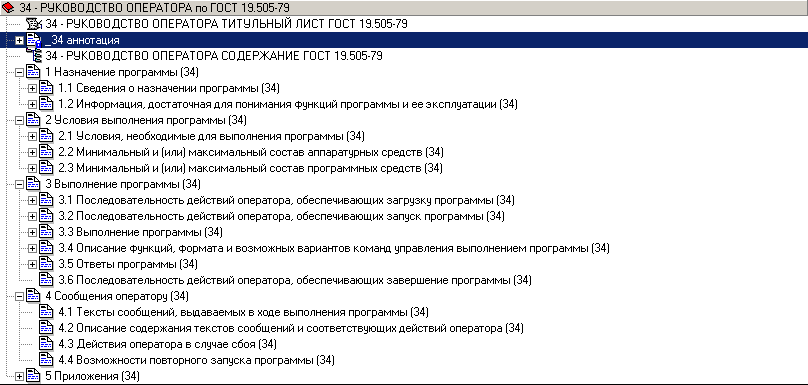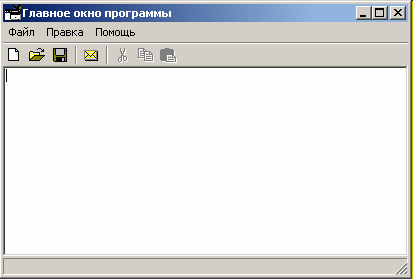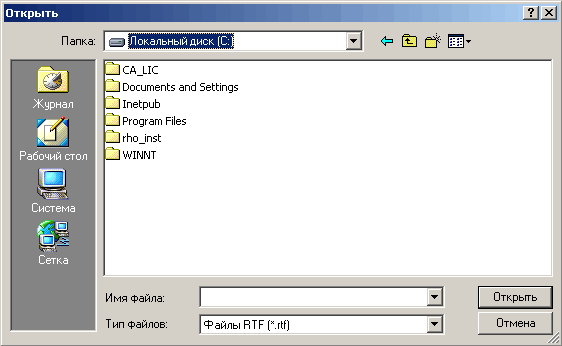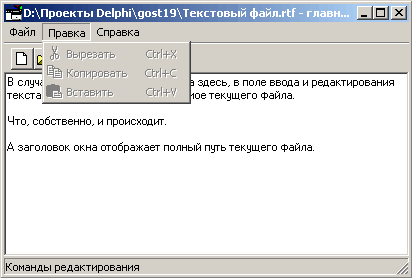Составление
информационной части (аннотации и
содержания) является обязательным.
Руководство
оператора должно содержать следующие
разделы:
-
назначение
программы; -
условия
выполнения программы; -
выполнение
программы; -
сообщения
оператору.
В
зависимости от особенностей ПС в
документе допускается объединять
отдельные разделы или вводить новые.
В
разделе «Назначение программы» должны
быть указаны сведения о назначении
программы и информация, достаточная
для понимания функций программы и ее
эксплуатации.
В
разделе «Условия выполнения программы»
должны быть указаны условия, необходимые
для выполнения программы (минимальный
и/или максимальный состав аппаратных
и программных средств и т.п.).
В
разделе «Выполнение программы» должна
быть указана последовательность действий
оператора, обеспечивающая загрузку,
запуск, выполнение и завершение программы,
приведено описание функций, формата и
возможных вариантов команд, с помощью
которых оператор осуществляет загрузки
и управляет выполнением программы, а
также ответы программы на эти команды.
В
разделе «Сообщения оператору» должны
быть приведены тексты сообщений,
выдаваемых в ходе выполнения программы,
описание их содержания и соответствующие
действия оператора (действия оператора
в случае сбоя, возможности повторного
запуска программы и т.п.).
Допускается
содержание разделов иллюстрировать
поясняющими примерами, таблицами,
схемами, графиками.
В
приложении к руководству оператора
допускается включать различные материалы,
которые нецелесообразно включать в
разделы руководства.
6.19. Гост 19.508. Руководство по техническому обслуживанию. Требования к содержанию и оформлению
Настоящий
стандарт распространяется на тестовые
и диагностические программы, используемые
при обслуживании технических средств.
Составление
информационной части (аннотация и
содержание) является обязательным.
Руководство
по техническому обслуживанию должно
содержать следующие разделы:
-
введение;
-
общие
указания; -
требования
к техническим средствам; -
описание
функций;
В
зависимости от особенностей ПС в
документе допускается вводить
дополнительные разделы.
В
разделе «Введение» указывают назначение
руководства, перечень эксплуатационных
документов, которыми должны дополнительно
к руководству пользоваться при техническом
обслуживании.
В
разделе «Общие указания» указывают
порядок технического обслуживания,
приводят указание по организации и
особенностям его проведения.
В
разделе «Требования к техническим
средствам» указывают минимальный состав
технических средств, обеспечивающий
работу программы.
В
разделе «Описание функций» указывают:
-
максимальный
состав технических средств, проверяемых
этой программой; -
описание
совместного функционирования технических
средств и программы с указанием метода
обработки ошибок; -
описание
организации входных и выходных данных,
используемых при обслуживании технических
средств; -
описание
взаимодействий устройств с программой,
результатов взаимодействий, с выводом
результатов работы программы.
В 2004 — 2005 годах был опубликован минимально необходимый набор «учебно-тренировочных» документов на программы, включающий техническое задание на программу по ГОСТ 19.201-78, программу и методику испытаний по ГОСТ 19.301-79, руководство оператора по ГОСТ 19.505-79. Этого достаточно для разработки программы, проведения испытаний и сдачи ее заказчику. Редакция от 23.01.2022.
Создан 16.02.2010 19:41:18
Структура разделов руководства оператора по ГОСТ 19.505-79 приведена на рисунке.
Структуру и оформление документа устанавливают в соответствии с ГОСТ 19.105-78.
Составление информационной части (аннотации и содержания) является обязательным [из 1.1 ГОСТ 19.505-79]
В аннотации целесообразно привести следующую фразу: «Настоящее руководство распространяется исключительно на программу и не заменяет учебную, справочную литературу, руководства от производителя ОС и прочие источники информации, освещающие работу с графическим пользовательским интерфейсом операционной системы». Допустимо создание подраздела «Назначение руководства» или «Рекомендации по освоению».
Состав руководства
Руководство оператора должно содержать следующие разделы:
- назначение программы (1);
- условия выполнения программы (2);
- выполнение программы (3);
- сообщения оператору (4).
В зависимости от особенностей документа допускается объединять отдельные разделы или вводить новые [из 1.2 ГОСТ 19.505-79]
Последняя фраза предоставляет разработчикам программной документации пространство для маневра.
Назначение программы
В разделе «Назначение программы» должны быть указаны сведения о назначении программы (1.1) и информация, достаточная для понимания функций программы и ее эксплуатации (1.2) [из 2.1 ГОСТ 19.505-79]
«…должны быть указаны сведения о назначении программы». Сведения о назначении программы изложены в основополагающем документе – в техническом задании.
Функциональное назначение
Функциональным назначением программы является предоставление пользователю возможности работы с текстовыми документами в формате rtf.
Эксплуатационное назначение
Программа должна эксплуатироваться в профильных подразделениях на объектах заказчика.
Пользователями программы должны являться сотрудники профильных подразделений объектов заказчика.
Состав функций
Программа обеспечивает возможность выполнения перечисленных ниже функций:
- Функции создания нового (пустого) файла;
- Функции открытия (загрузки) существующего файла;
- Функции редактирования открытого (далее — текущего) файла путем ввода, замены, удаления содержимого файла с применением стандартных устройств ввода;
- Функции редактирования текущего файла с применением буфера обмена операционной системы;
- Функции сохранения файла с исходным именем;
- Функции сохранения файла с именем, отличным от исходного;
- Функции отправки содержимого текущего файла электронной почтой с помощью внешней клиентской почтовой программы;
- Функции вывода оперативных справок в строковом формате (подсказок);
- Функции интерактивной справочной системы;
- Функции отображения названия программы, версии программы, копирайта и комментариев разработчика.
Условия выполнения программы
В разделе «Условия выполнения программы» должны быть указаны условия, необходимые для выполнения программы (2.1) (минимальный и (или) максимальный состав аппаратурных (2.2) и программных средств (2.3) и т.п.) [из 2.2 ГОСТ 19.505-79]
Создаем соответствующие подразделы. Поскольку «аппаратурных» звучит старообразно, меняем его на «технических».
Климатические условия эксплуатации
Климатические условия эксплутатации, при которых должны обеспечиваться заданные характеристики, должны удовлетворять требованиям, предъявляемым к техническим средствам в части условий их эксплуатации.
Минимальный состав технических средств
В состав технических средств должен входить IBM-совместимый персональный компьютер (ПЭВМ), включающий в себя:
- процессор Pentium-1000 с тактовой частотой, ГГц — 10, не менее;
- материнскую плату с FSB, ГГц — 5, не менее;
- оперативную память объемом, Тб — 10, не менее;
- и так далее…
Минимальный состав программных средств
Системные программные средства, используемые программой, должны быть представлены лицензионной локализованной версией операционной системы. Допускается использование пакета обновления такого-то.
Требования к персоналу (пользователю)
Минимальное количество персонала, требуемого для работы программы, должно составлять не менее 2 штатных единиц – системный администратор и пользователь программы – оператор.
Системный администратор должен иметь высшее профильное образование и сертификаты компании-производителя операционной системы. В перечень задач, выполняемых системным администратором, должны входить:
- задача поддержания работоспособности технических средств;
- задачи установки (инсталляции) и поддержания работоспособности системных программных средств – операционной системы;
- задача установки (инсталляции) программы.
Пользователь программы (оператор) должен обладать практическими навыками работы с графическим пользовательским интерфейсом операционной системы.
Персонал должен быть аттестован на II квалификационную группу по электробезопасности (для работы с конторским оборудованием).
Выполнение программы
В разделе «Выполнение программы» должна быть указана последовательность действий оператора, обеспечивающих загрузку (3.1), запуск (3.2), выполнение (3.3) и завершение программы (3.6), приведено описание функций, формата и возможных вариантов команд, с помощью которых оператор осуществляет загрузки и управляет выполнением программы (3.4), а также ответы программы на эти команды (3.5) [из 2.3 ГОСТ 19.505-79]
Автоматически, «пальцами», создаем подразделы:
- Загрузка и запуск программы;
- Выполнение программы;
- Завершение работы программы.
Во время оно загрузка программы осуществлялась отдельно, запуск — отдельно. В нынешних условиях загрузка и запуск объединились в единую операцию. Ключевая фраза подраздела «Требования к количеству и квалификации персонала» технического задания — «пользователь программы (оператор) должен обладать практическими навыками работы с графическим пользовательским интерфейсом операционной системы» снимает с автора обязанность подробно расписывать способы загрузки и запуска программы… Не обязан разработчик разжевывать оператору приемы работы с графическим пользовательским интерфейсом операционной системы. За исключением случаев применения в программе элементов интерфейса, не свойственных операционной системе.
Загрузка и запуск программы
Загрузка и запуск программы осуществляется способами, детальные сведения о которых изложены в руководстве пользователя операционной системы.
В случае успешного запуска программы на рабочем столе будет отображено Главное окно программы.
Выполнение программы
«В подразделе следует привести «описание функций, формата и возможных вариантов команд, с помощью которых оператор … управляет выполнением программы».
Выше был приведен перечень функций, возможность выполнения которых обеспечивает программа. Для каждой функции из перечня следует создать подраздел.
Выполнение функции создания нового (безымянного) файла
Выполнение указанной функции возможно любым из перечисленных ниже способов:
- последовательным выбором пунктов меню Файл-Создать;
- нажатием кнопки
.
В случае успешного выполнения указанной функции на рабочем столе будет отображено окно (см. Загрузка и запуск программы). Программа готова к вводу и редактированию текста.
Примечание — При успешном завершении загрузки и запуска программа автоматически создаст новый (безымянный) файл.
Подход прост. Действие — результат, см. Схема «действие — результат» в совокупности с подходом «делай, как я сказал». Ошибочный результат – сообщение об ошибке.
Сторонники «дружественного» отношения к пользователю вправе озаглавить подраздел, к примеру, так — «Создание нового файла». Ни буква, ни дух ГОСТ 19.505-79 этому не препятствуют. В настоящем документе исключено прямое обращение к пользователю. Отсутствуют «откройте», «нажмите», «укажите» и пр. Применены штампы «следует открыть», «следует нажать» и им подобные (согласно ГОСТ 2.105-95).
Выполнение функции открытия (загрузки) существующего файла
Выполнение указанной функции возможно любым из перечисленных ниже способов:
- последовательным выбором пунктов меню Файл-Открыть;
- нажатием кнопки
;
- последовательным нажатием клавиш Ctrl и O (сочетанием клавиш Ctrl+O).
В результате на рабочем столе будет отображено окно Открыть.
Примечание — Программа обеспечивает возможность загрузки файлов только с расширением *.rtf.
Выбор требуемого файла осуществляется способами, детальные сведения о которых изложены в руководстве пользователя операционной системы. Завершается выполнение функции нажатием кнопки Открыть.
В случае успешного (выполнения программой функции) открытия файла на рабочем столе будет отображено окно с содержимым открытого (текущего) файла. Заголовок Главного окна программы будет отображать полный путь текущего файла.
Неразумно брать на себя ответственность уважаемого г-на Торвальдса и компании, тем более — г-на Гейтса. Не должно настоящее руководство заменять учебную, справочную литературу, руководства от производителей ОС и прочие источники информации, освещающие работу с графическим пользовательским интерфейсом операционной системы. Понадобится пользователю открыть файл средствами операционной системы — пусть изучает матчасть и расширяет, тем самым, свой кругозор.
Выполнение функции редактирования текущего файла путем ввода, замены, удаления содержимого файла с применением устройств ввода
Предполагается, что операции нетривиальны, специфичны для предметной области и никаких сведений об их выполнении в руководстве пользователя операционной системы нет и быть не может принципиально. Поэтому простые и привычные операции будут расписаны детально.
Редактирование текущего файла путем ввода текста с устройств ввода
Последовательность действий, требуемая для выполнения указанной операции, включает в себя:
- пометку в тексте стартовой позиции редактирования;
- ввод (набор) текста.
Для пометки стартовой позиции редактирования следует переместить курсор в требуемую позицию текста и нажать левую клавишу мыши. В требуемой позиции будет отображен курсор.
Далее следует вводить (набирать) требуемый текст с клавиатуры. По мере ввода символов изображение курсора будет смещаться вправо.
Редактирование текущего файла путем замены содержимого с применением устройств ввода
Последовательность действий, требуемая для выполнения указанной операции, включает в себя:
- выделение текста, подлежащего замене;
- ввод (набор) текста.
Для выделения текста, подлежащего замене, следует:
- переместить курсор в стартовую позицию фрагмента;
- нажать левую клавишу мыши и, не отпуская ее, переместить курсор в конечную позицию фрагмента.
Фрагмент текста будет выделен цветом.
Далее следует вводить требуемый текст с клавиатуры. Выделенный фрагмент текста будет удален. По мере ввода символов изображение курсора будет смещаться вправо.
Редактирование текущего файла путем удаления содержимого с применением устройств ввода
Последовательность действий, требуемая для выполнения указанной операции, включает в себя:
- выделение текста, подлежащего удалению;
- удаление.
Детальные сведения о способах выделения текстового фрагмента изложены во втором абзаце п. Редактирование текущего файла путем замены содержимого с применением устройств ввода.
Удаление может быть выполнено любым из перечисленных ниже способов:
- нажатием клавиши Delete;
- нажатием сочетания клавиш Ctrl+X;
- нажатием клавиши BackSpace.
Выполнение функции редактирования текущего файла с применением буфера обмена операционной системы
Указанная функция включает в себя перечисленные ниже операции:
- операцию копирования (фрагмента) файла;
- операцию вставки содержимого буфера обмена в файл.
Выполнение операции копирования (фрагмента) файла
Последовательность действий, требуемая для выполнения указанной операции, включает в себя:
- выделение текста, подлежащего копированию;
- копирование.
Детальные сведения о способах выделения текстового фрагмента изложены во втором абзаце п. Редактирование текущего файла путем замены содержимого с применением устройств ввода. По завершении выделения фрагмента кнопка копирования примет вид .
Примечание — При отсутствии выделенного (фрагмента) текста выполнение операции копирования невозможно. Кнопка копирования недоступна и имеет вид , пункт меню Копировать недоступен.
Выполнение указанной операции возможно любым из перечисленных ниже способов:
- последовательным выбором пунктов меню Правка-Копировать;
- нажатием кнопки
;
- нажатием сочетания клавиш Ctrl+C.
В результате выполнения указанной операции выделенный фрагмент текста текущего файла будет помещен в буфер обмена операционной системы.
Выполнение операции вставки содержимого буфера обмена в файл
Последовательность действий, требуемая для выполнения указанной операции, включает в себя:
- пометку (указание) в тексте текущего файла стартовой позиции вставки;
- вставку содержимого буфера обмена.
Примечание — При отсутствии содержимого в буфере обмена выполнение операции вставки невозможно. Кнопка вставки недоступна и имеет вид , пункт меню Вставить недоступен.
Для пометки стартовой позиции вставки следует переместить курсор в требуемую позицию текста и нажать левую клавишу мыши. В требуемой позиции будет отображен курсор.
Выполнение указанной операции возможно любым из перечисленных ниже способов:
- последовательным выбором пунктов меню Правка-Вставить;
- нажатием кнопки
;
- нажатием сочетания клавиш Ctrl+V.
В результате выполнения указанной операции фрагмент текста, содержащегося в буфере обмена, будет помещен в требуемую позицию текущего файла.
Выполнение функции сохранения файла с исходным именем
Выполнение указанной функции возможно любым из перечисленных ниже способов:
- последовательным выбором пунктов меню Файл-Сохранить;
- нажатием кнопки
;
- последовательным нажатием клавиш Ctrl и S (сочетанием клавиш Ctrl+S).
Выполнение функции сохранения файла с именем, отличным от исходного
…
Наверное, достаточно. Нет смысла дублировать (фактически) описания выполнения типовых функций программы в учебно-тренировочном документе.
Завершение работы программы
Завершение работы программы обеспечиваются стандартными средствами операционной системы.
или
Выполнение указанной функции возможно любым из перечисленных ниже способов:
- последовательным выбором пунктов меню Файл-Выход (см. рисунок такой-то);
- нажатием кнопки
.
Сообщения оператору
В разделе «Сообщения оператору» должны быть приведены тексты сообщений, выдаваемых в ходе выполнения программы (4.1), описание их содержания и соответствующие действия оператора (4.2) (действия оператора в случае сбоя (4.3), возможности повторного запуска программы (4.4) и т.п.) [из 2.5 ГОСТ 19.505-79]
Поскольку программа не консольная (с интерфейсом командной строки), а с графическим пользовательским интерфейсом, классических текстовых сообщений не предвидится. Сообщения об ошибках отображаются в виде окон на рабочем столе.
«описание их содержания»
Ошибка сохранения файла
При попытке сохранения файла с именем уже существующего файла на рабочем столе программы будет отображено сообщение об ошибке.
«и соответствующие действия оператора»
Для сохранения файла с именем уже существующего файла следует нажать кнопку Да.
Для сохранения файла с именем, отличным от имени существующего файла, следует:
- нажать кнопку Нет;
- повторно выполнить указания п. Выполнение функции сохранения файла с именем, отличным от исходного с указанием имени файла, отличного от имени существующего файла.
Об иллюстрациях
Допускается содержание разделов иллюстрировать поясняющими примерами, таблицами, схемами, графиками [из 2.6 ГОСТ 19.505-79]
В настоящем учебно-тренировочном руководстве оператора в качестве иллюстраций используются экранные формы (окна), отображаемые на рабочем столе.
О приложениях
В приложения (5) к руководству оператора допускается включать различные материалы, которые нецелесообразно включать в разделы руководства [из 2.7 ГОСТ 19.505-79]
Все, что душе угодно.
Выводы
Утверждения отдельных граждан о том, что 19-я система стандартов безнадежно устарела и не может быть применена для разработки современных программ с графическим пользовательским интерфейсом, а также для разработки и выпуска качественной программной документации к программным изделиям — чушь.
Причиной для таких утверждений, судя по всему, стали:
- обычная лень — нежелание открыть ЕСПД и один-единственный раз (!) во всем разобраться;
- тяга к оформительству, подогреваемая отдельными маститыми «техническими писателями»;
- тяга к буржуйским стандартам (ибо нет пророка в своем отечестве);
- и еще много чего.
Отдельно о буржуйских стандартах. Через некоторое время планируется опубликовать сравнительный анализ ГОСТ 19-й системы и IEEE Std 830-1998, а также IEEE Std 1063-2001 с целью показать:
- превосходство советских стандартов 25-летней давности в целом;
- «цельнотянутость» буржуйских с наших.
Примечание от 17.02.2010 г. — Сравнительный анализ указанных документов дан в статье «Как писать руководство пользователя? Часть I».
Подборка по базе: Лобзина — руководство по инфекционным болезням — 1.pdf, Руководство оператора.docx, таблица Лидерство и руководство.docx, ПМО от 21.04.2022 г. № 235 РУКОВОДСТВО.pdf, [S2985G и S2965] Руководство по настройке.pdf, Методическое руководство по созданию диаграмм.docx, ЗФ-95 Головчиц Руководство пользователя Калькулятор.doc, TIMSS 2023 Руководство тест администратора (рус).pdf, Классное руководство 2.docx, Тема 2.10. Руководство и лидерство в системах управления..docx
Выполняли: Гладилин и Низамов
УТВЕРЖДЕН
А.В.00001-01 34 01
Reg Organizer
Руководство оператора
А.В.00001-01 34 01
Листов 11
2022
АННОТАЦИЯ
В данном программном документе приведено руководство оператора по применению и эксплуатации приложения «Reg Organizer», предназначенной для использования на мобильных устройствах, в качестве развлекательно-развивающей игры.
В данном программном документе, в разделе «Назначение программы» указаны сведения о назначении программы и информация, достаточная для понимания функций программы и ее эксплуатации.
В разделе «Условия выполнения программы» указаны условия, необходимые для выполнения программы (минимальный состав аппаратных и программных средств и т.п.).
В данном программном документе, в разделе «Выполнение программы» указана последовательность действий оператора, обеспечивающих загрузку, запуск, выполнение и завершение программы, приведено описание функций, формата и возможных вариантов команд, с помощью которых оператор осуществляет загрузку и управляет выполнением программы, а также ответы программы на эти команды.
В разделе «Сообщения оператору» приведены тексты сообщений, выдаваемых в ходе выполнения программы, описание их содержания и соответствующие действия оператора (действия оператора в случае сбоя, возможности повторного запуска программы и т.п.).
СОДЕРЖАНИЕ
1.Назначение программы 4
1.1.Функциональное назначение программы 4
1.2.Эксплуатационное назначение 4
1.3.Состав функций 4
2.Условия выполнения программы 6
2.1.Минимальный состав программных средств 6
2.2.Минимальный состав технических средств 6
2.3.Требование к персоналу 6
3.Выполнение программы 7
3.1.Загрузка и запуск программы 7
3.2.Выполнение программы 7
3.3.Завершение работы программы 7
4.Сообщения оператору 9
Перечень принятых сокращений 11
- Назначение программы
- Функциональное назначение программы
Программа создана для очистки данных, вирусов, ненужных файлов и мусора.
- Эксплуатационное назначение
Программа может использоваться в домашних и/или офисных условиях.
Пользоваться данной программой может любой пользователь имеющий ПК.
- Состав функций
- Очистка системного мусора
- Очистка временных файлов с жесткого диска
- Удаление установленных программ
- Второй инструмент, который входит в приложение Reg Organizer, предназначен для сканирования и поиска ошибок в системном реестре Windows от проблематичных файлов или файлов, которые не используются системой или пользователем. Всё сканирование происходит по следующим параметрам, в числе которых «Отсутствующие общие DLL», «Неверные расширения файлов», «Ошибки ActiveX и Class», «Библиотеки типов», «Приложения», «Шрифты», «Пути приложений», «Файлы справки», «Неверные записи установщика», «Отсутствующие приложения», «Автозагрузка», «Упорядочивание меню Пуск», «Временные файлы MUI», «Звуковые события», «Службы Windows». Интерфейс программы позволяет снять флажок напротив какого-либо элемента в категории «Реестр», в этом случае сканирование не будет происходить в N-ветке реестра. До начала анализа системного реестра CCleaner позволяет создать точку восстановления, чтобы осуществить обратный откат, если система будет работать со сбоями.
- При щелчке мыши на некоторых элементах, которые пользователь хочет очистить, появляется всплывающее окно с кратким информированием и описанием, что произойдёт в случае очистки. Подобные сообщения можно отключить в настройках программы. Все элементы списка внутри группы недоступны до тех пор, пока не будет выделен её родительский элемент. Чтобы выделить все объекты в группе, можно щёлкнуть один раз по иконке.
- Что примечательно, в утилите можно создать исключения, которые будут отсеиваться во время чистки операционной системы от ненужных файлов. К тому же программа может просто произвести детальный анализ системы без удаления установленных пользователем задач с последующим выводом списка сведений об удаляемых файлах и их занимаемым в системе дисковым пространством.
- Несмотря на то, что графический интерфейс программы спроектирован так, что в нём сможет разобраться не только опытный пользователь, но и новичок, разработчики создали справочную систему. Справка не включена в стандартный дистрибутив и не поставляется вместе с ним, но всегда доступна любому желающему пользователю, который подключён к Интернету. Ссылка на веб-страницу онлайн-справки расположена внизу слева рабочего окна Reg Organizer.
- Ко всему прочему, утилита Reg Organizer позволяет создавать «Включения», это файлы, которые выберет собственноручно пользователь из системы, после чего программа будет всегда их удалять при анализе системы, а также создавать «Исключения», это те файлы, которые не будут затронуты при очистке системы. Помимо файлов, которые задействует пользователь для включения или исключения, утилита CCleaner позволяет отсеивать от очистки файлы cookies от популярных браузеров Интернета или Flash-модулей, позволяя оперативно вводить расширения файлов, которые нельзя будет удалить при анализе и очистке.
- По желанию пользователя в настройках программы можно установить такие полезные опции, как осуществление очистки при включении компьютера, добавить новые пункты в контекстное меню Корзины Windows, которые будут отвечать за запуск и очистку Reg Organizer, а также установить режим очистки, «обычное удаление» (быстрый анализ) или «безвозвратное стирание» (длительный анализ).
- Условия выполнения программы
- Минимальный состав программных средств
Утилита работает в операционных системах семейства Microsoft Windows, в частности, на Windows 7, Windows 8, Windows 8.1, Windows 10, а также в операционной системе macOS.
Для работы CCleaner в операционных системах Windows NT 4, ME, 98 и 2000 разработчики рекомендуют использовать CCleaner версии 2.x.
- Минимальный состав технических средств
- 1 ГБ ОЗУ
- Процессор 1,5ГГц и выше
- Оперативная память 512Мб
- Видеокарта GeForce 220
- Требование к персоналу
Пользователь программы (оператор) должен обладать практическими навыками работы с графическим пользовательским интерфейсом операционной системы.
Персонал должен быть аттестован на II квалификационную группу по электробезопасности (для работы с конторским оборудованием).
Пользователь программы (оператор) должен обладать практическими навыками работы с графическим пользовательским интерфейсом операционной системы.
Персонал должен быть аттестован на II квалификационную группу по электробезопасности (для работы с конторским оборудованием).
- Выполнение программы
- Загрузка и запуск программы
Запуск программы осуществляется из главного/рабочего стола меню нажатием на иконку приложения.
- Выполнение программы
Загрузка приложения начинается после нажатия на иконку приложения.Нажимаем на пункт «очистка», выбираем нужные категории/файлы, затем на кнопку «очистить».
- Завершение работы программы
После завершения очистки мусора можно закрыть программу.
Завершение работы приложения осуществляется путем нажатия кнопки «выход», или закрытия приложения.
- Сообщения оператору
- Ошибка запуска программы
Кликните правой кнопкой мыши по ярлыку Reg Organizer и откройте свойства.
Рисунок 1
В свойствах посмотрите на рабочую директорию. Откройте эту папку в проводнике
Windows.
Рисунок 2
Перечень принятых сокращений
| CHKDSK — Check disk | |
| DNS – DomainNameSystem
ПК – Персональный Компьютер |
|
| MUI — Multilingual User Interface, многоязычныйинтерфейспользователя | |
| Лист регистрации изменений | |||||||||
| Номера листов (страниц) | Всего листов (страниц) в докум. | № докумен-та | Входящий № сопроводит. докум. и дата | Подп. | Дата | ||||
| Изм. | изменен-ных | заменен-ных | новых | аннули-рованных | |||||